實體虛擬完美結合!更有效率建立虛擬機器(上)?
實體虛擬完美結合!更有效率建立虛擬機器(上)?
若要比較哪個虛擬化平台的品牌所支援的 Guest OS 版本最為廣泛,最新的 VMware Workstation Pro 12 肯定是無人可敵,因為它支援了數百種的 32 位元以及 64 位元的作業系統,包括了您所有聽過或根本完全沒聽過的作業系統。想要在此版的介面中建立您需要的虛擬機器,更是非常簡單及快速。如圖 8 所示您只要從[File]選單之中,點選[New Virtual Machine]或是直接從[Home]頁面中點選相對的圖示即可開始。
圖 8 檔案功能選單
接著將會出現設定類型的選擇,分別有[Typical]與[Custom]兩個選項,前者是系統建議的快速新增選項,後者則是可以讓您自訂更多細節設定的進階選項,在此我們先以前者設定為例。來到如圖 9 所示的安裝來源選擇時,如果您選擇載入 ISO 映像檔,系統將會自動識別它的作業系統類型與版本,此範例便是顯示了該來源是 64 位元的 Windows 10 版本。
圖 9 選擇安裝方式
在如圖 10 所示的[Easy Install Information]頁面中,則可以預先輸入好安裝過程之中,所需要手動輸入的基本資訊,包括了產品金鑰、版本類型、新建的個人帳戶與密碼(選用)資訊。若希望完成安裝後可以自動登入該系統,可以將下方的[Log on automatically]設定勾選即可,不過要記得此時的密碼設定就是必要的選項了。
圖 10 簡易安裝資訊設定
來到如圖 11 所示的[Name the Virtual Machine]頁面中,我會建議您使用自訂的虛擬機器路徑,而不是系統預設的儲存路徑,而且針對比較要求效能的虛擬機器,最好能夠指定在 SSD 的磁碟路徑下。最後您可以設定虛擬硬碟的大小與類型,在此為了方便往後的管理,我會比較建議改選擇使用單一虛擬磁碟檔案的選項來建立。另外值得注意的是,若您想要使用正版 Windows 10 盒裝附帶的 USB 裝置來進行 Guest OS 安裝,則可以在如圖所示自訂安裝的[Firmware Type]頁面中選取[EFI]選項。
圖 11 開機裝置類型選擇
完成[EFI]選項的啟動裝置設定之後,在初次啟動虛擬機器時,就可以從如圖 12 所示的虛擬機器右鍵選單之中,點選在[Removable Devices]子選單下的相對應 USB 隨身碟,並點選[Connect]選項以及[Ctrl]+[Alt]+[Del]的功能圖示,即可透過此 USB 隨身碟來進行 Windows 10 的安裝。
圖 12 卸除式裝置連接
對於一位系統架構師來說,使用 VMware Workstation 通常是用來部署伺服端各類服務的拓墣測試環境,而不是用戶端類型的作業系統,以 Windows Server 來說,目前在這個版本中已支援了最新 Windows Server 2016 (圖 13)。另一選項則是令許多 IT 人員所關心的 Hyper-v 支援,因為在 VMware Workstation 9 的版本時期,若想要在安裝 Guest OS 安裝與使用 Hyper-v,還得先編輯虛擬機器的 .vmx 設定檔,並加入 hypervisor.cpuid.v0=”FALSE” 等敘述才能夠正常運行,但如今已經不用這麼麻煩了。
小提示:想想看如果您沒有在作業中選擇[Hyper-v(unsupported)],是不是就表示無法在作業系統中,安裝與使用 Hyper-v 的虛擬機器呢?答案:當然不是!因為此設定只是用以決定客體作業系統類型與版本,並不會影響實際作業系統的安裝與使用。
圖 13 選擇客體作業系統
如圖 14 所示便是筆者所安裝的 Windows Server 2016 TP4 版本的 Guest OS,您可以在虛擬機器之中,建立各種伺服器角色服務的整合應用測試,包括了 Active Directory 網域服務、iSCSI Target 服務、叢集容錯移轉(Cluster)服務、Hyper-v 伺服器角色等進階功能。
圖 14 Windows Server 2016 Guest OS
瀏覽其他相關文章
實體虛擬完美結合!為何 IT 工作者需擁有個人專屬的 VMware Workstation Pro 工作平台?
實體虛擬完美結合!虛擬平台應如何選擇?
實體虛擬完美結合!VMware Workstation Pro 12 系統安裝經驗之談
實體虛擬完美結合!如何在 Windows 10 升級安裝 VMware Workstation Pro 12?
實體虛擬完美結合!更有效率建立虛擬機器(上)?
實體虛擬完美結合!更有效率建立虛擬機器(下)?
如何實現以 VMware Workstation 管理 ESXi 主機上的虛擬機器?
輕鬆完成安裝!教你在 Linux 中部署 VMware Workstation Pro 12
不用停機、跨平台共用 VMware Workstation 虛擬機器實戰
VMWare 死機?!教你如何搶救虛擬機器硬碟中的資料

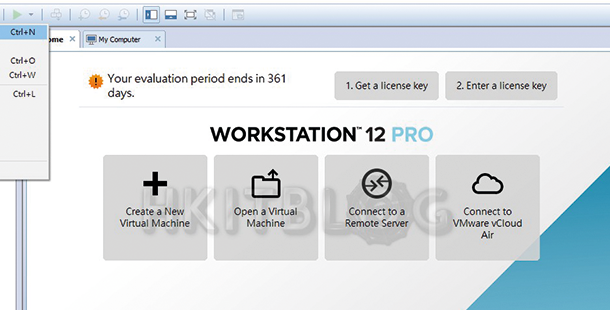
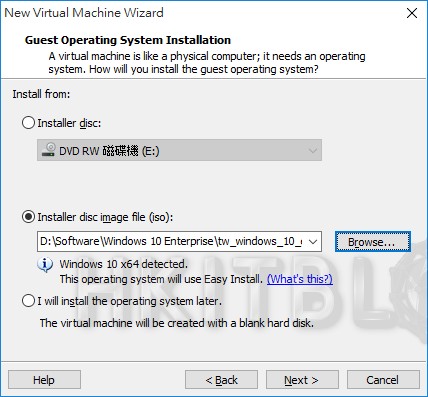
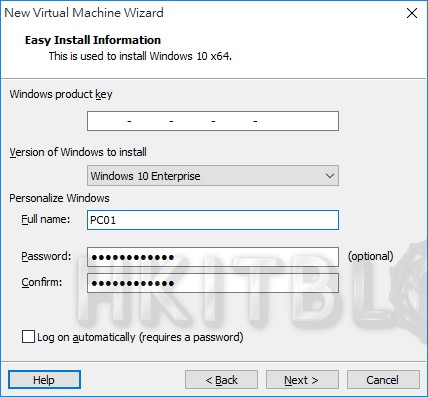

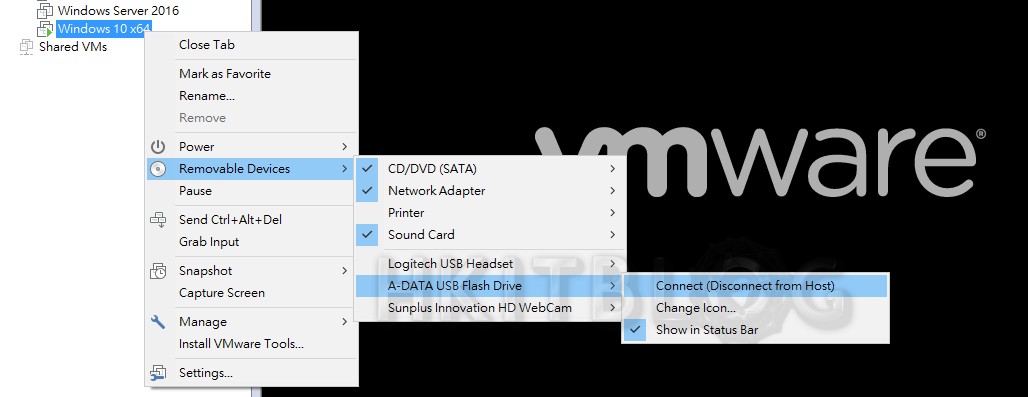
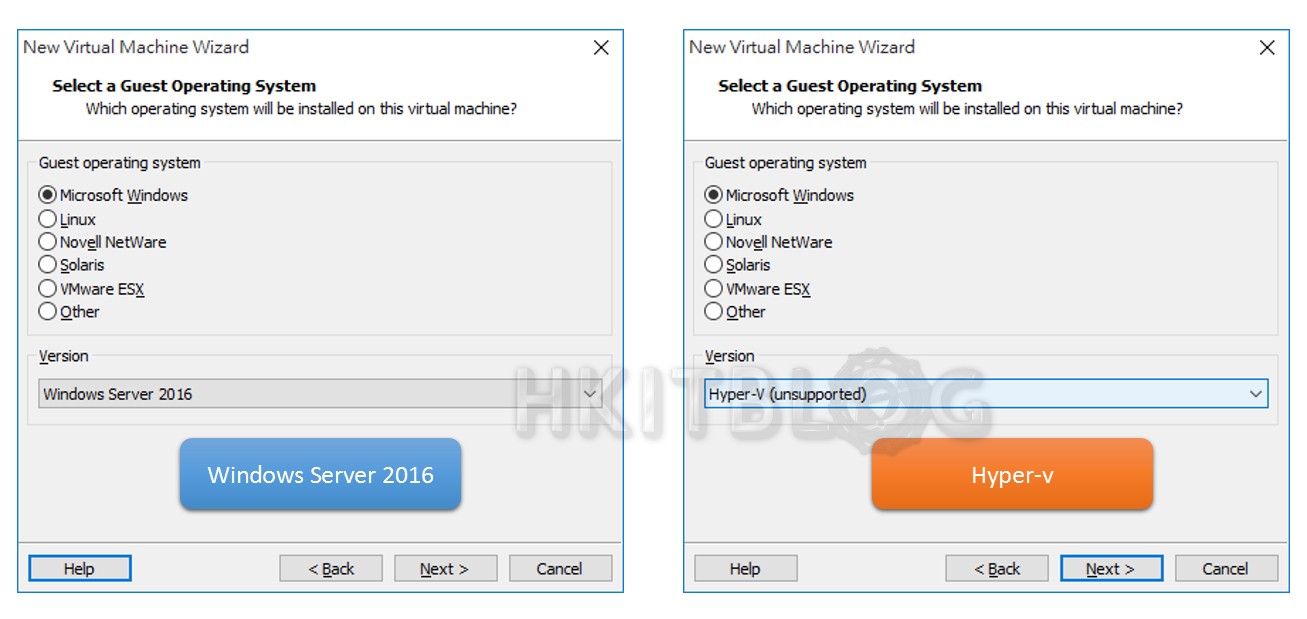
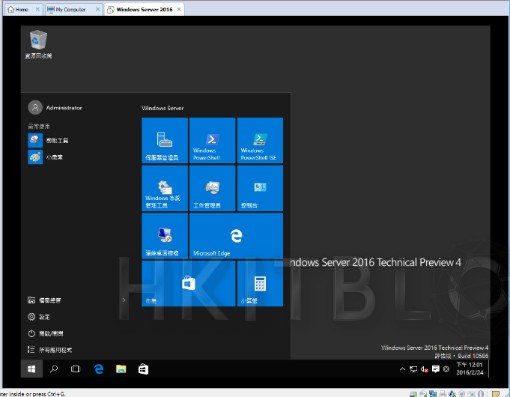
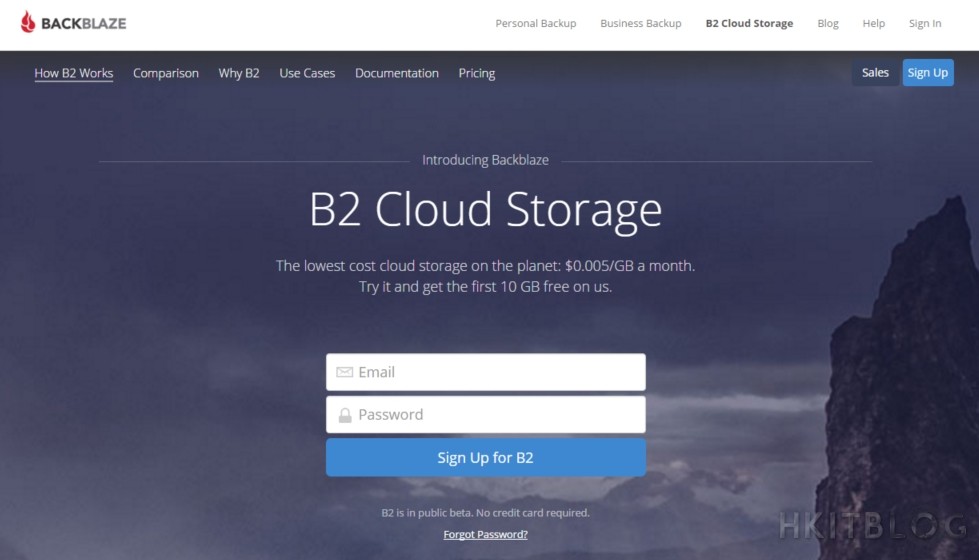

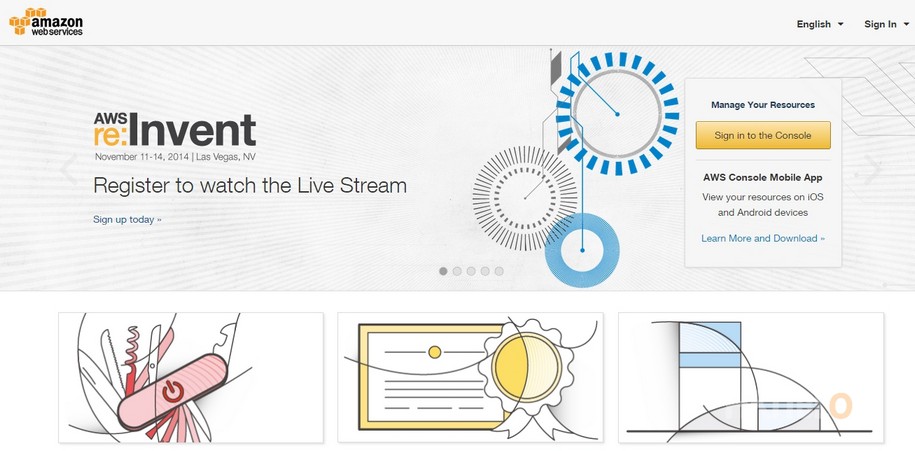



9 Responses
[…] 實體虛擬完美結合!如何在 Windows 10 升級安裝 VMware Workstation Pro 12? 實體虛擬完美結合!更有效率建立虛擬機器(上)? […]
[…] 實體虛擬完美結合!如何在 Windows 10 升級安裝 VMware Workstation Pro 12? 實體虛擬完美結合!更有效率建立虛擬機器(上)? […]
[…] 實體虛擬完美結合!如何在 Windows 10 升級安裝 VMware Workstation Pro 12? 實體虛擬完美結合!更有效率建立虛擬機器(上)? […]
[…] 實體虛擬完美結合!如何在 Windows 10 升級安裝 VMware Workstation Pro 12? 實體虛擬完美結合!更有效率建立虛擬機器(上)? 實體虛擬完美結合!更有效率建立虛擬機器(下)? 如何實現以 VMware […]
[…] 實體虛擬完美結合!如何在 Windows 10 升級安裝 VMware Workstation Pro 12? 實體虛擬完美結合!更有效率建立虛擬機器(上)? 實體虛擬完美結合!更有效率建立虛擬機器(下)? 如何實現以 VMware […]
[…] 實體虛擬完美結合!如何在 Windows 10 升級安裝 VMware Workstation Pro 12? 實體虛擬完美結合!更有效率建立虛擬機器(上)? 實體虛擬完美結合!更有效率建立虛擬機器(下)? 如何實現以 VMware […]
[…] 實體虛擬完美結合!如何在 Windows 10 升級安裝 VMware Workstation Pro 12? 實體虛擬完美結合!更有效率建立虛擬機器(上)? 實體虛擬完美結合!更有效率建立虛擬機器(下)? 如何實現以 VMware […]
[…] 實體虛擬完美結合!如何在 Windows 10 升級安裝 VMware Workstation Pro 12? 實體虛擬完美結合!更有效率建立虛擬機器(上)? 實體虛擬完美結合!更有效率建立虛擬機器(下)? 如何實現以 VMware […]
[…] 實體虛擬完美結合!如何在 Windows 10 升級安裝 VMware Workstation Pro 12? 實體虛擬完美結合!更有效率建立虛擬機器(上)? 實體虛擬完美結合!更有效率建立虛擬機器(下)? 如何實現以 VMware […]